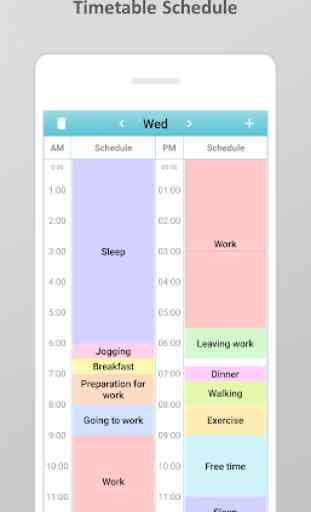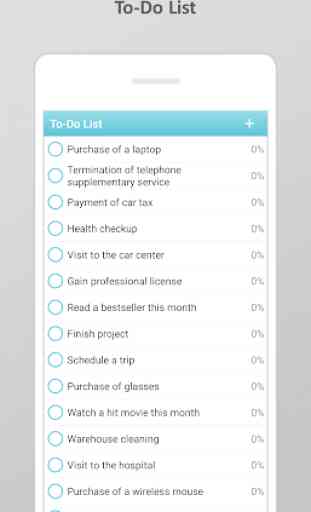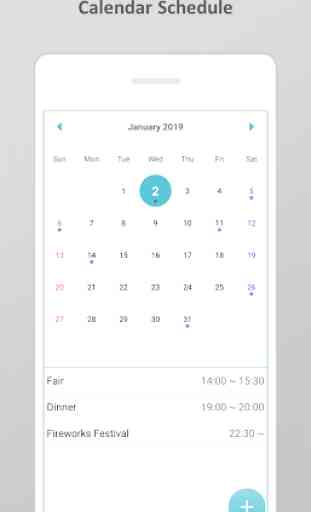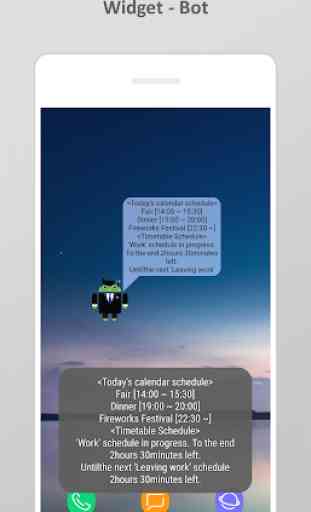LifeTime - Timetable, ToDoList, Calendar, Schedule
LifeTime est une application de planification avec la gestion des horaires pour suivre le calendrier dans le calendrier, le calendrier et ToDoList.
Les utilisateurs peuvent enregistrer, modifier et supprimer votre horaire par les préférences et le widget permet la programmation plus facile.
LifeTime se compose de 4 onglets.
▶ onglet Accueil
- Ceci est la première page de vue de l'application.
- Chaque onglet dans le fond ont ses propres fonctions de gauche commencent onglet Accueil, Calendrier Tab, Tab calendrier, ToDoList Tab.
- Les boutons en haut sont disposées dans l'ordre de gauche à droite: touche de direction pour comprendre comment utiliser l'application, bouton-service payant d'acheter pay-per-use, bouton d'alarme pour définir des notifications et des alarmes et de vérifier la liste des les, et le bouton Configuration pour définir les fonctions.
▶ Calendrier Tab
- Ajouter un calendrier à un calendrier en sélectionnant la date et le toucher + bouton sur le côté inférieur droit.
- Modifier ou supprimer le programme par le toucher.
- Définir une notification ou une alarme pour un programme par le toucher.
▶ Onglet Calendrier
- Ajouter un calendrier d'horaire en appuyant sur le bouton + à côté haut à droite.
- Initialiser le calendrier de date précise au calendrier en touchant le bouton de réinitialisation situé à côté en haut à gauche.
- La ligne bleue au calendrier représente l'heure actuelle.
- Appuyez sur le calendrier pour modifier ou supprimer.
- Appuyez sur le calendrier pour définir la notification et l'alarme.
▶ ToDoList Tab
- Ajouter ToDoList en appuyant sur le bouton + situé à côté haut à droite.
- Appuyez sur le bouton ○ pour déplacer le calendrier à la liste d'achèvement.
- Appuyez sur le calendrier pour modifier ou supprimer.
- le texte à droite de l'annexe ajouté indique la progression.
- Modifier l'ordre en touchant et en tenant le calendrier ajouté.
- Appuyez sur la barre de titre pour voir la liste complète et incomplète.
▶ Widget (Bot)
- Widget (Bot) fournira une information utile basée sur les informations de calendrier de l'utilisateur.
- Appuyez sur le bot pour imprimer le calendrier d'aujourd'hui.
- Après une touche, il passe aux textes après un certain temps.
- Sélectionnez un type de bot et une couleur de bulle à des réglages.
- Appuyez et maintenez pour changer la taille du widget.
▶ Widget (Calendrier)
- Fournit un Widget (calendrier) pour présenter les informations de calendrier après la date d'aujourd'hui en fonction des informations de calendrier de l'utilisateur.
- Appuyez sur la barre de titre pour passer à l'onglet Calendrier.
- Appuyez sur le calendrier ajouté à passer à la page pour l'édition.
- Appuyez et maintenez pour changer la taille du widget.
▶ Widget (horaire)
- Fournit un Widget (horaire) pour présenter des informations de calendrier en fonction du calendrier de l'utilisateur.
- Appuyez sur la barre de titre pour passer à l'onglet calendrier.
- Appuyez et maintenez pour changer la taille du widget.
▶ Widget (ToDoList)
- Widget (ToDoList) sera fournie en fonction de la ToDoList de l'utilisateur.
- Appuyez sur la barre de titre pour passer à l'onglet ToDoList.
- Appuyez sur le calendrier ajouté à passer à la page pour l'édition.
- Appuyez et maintenez pour changer la taille du widget.
Les utilisateurs peuvent enregistrer, modifier et supprimer votre horaire par les préférences et le widget permet la programmation plus facile.
LifeTime se compose de 4 onglets.
▶ onglet Accueil
- Ceci est la première page de vue de l'application.
- Chaque onglet dans le fond ont ses propres fonctions de gauche commencent onglet Accueil, Calendrier Tab, Tab calendrier, ToDoList Tab.
- Les boutons en haut sont disposées dans l'ordre de gauche à droite: touche de direction pour comprendre comment utiliser l'application, bouton-service payant d'acheter pay-per-use, bouton d'alarme pour définir des notifications et des alarmes et de vérifier la liste des les, et le bouton Configuration pour définir les fonctions.
▶ Calendrier Tab
- Ajouter un calendrier à un calendrier en sélectionnant la date et le toucher + bouton sur le côté inférieur droit.
- Modifier ou supprimer le programme par le toucher.
- Définir une notification ou une alarme pour un programme par le toucher.
▶ Onglet Calendrier
- Ajouter un calendrier d'horaire en appuyant sur le bouton + à côté haut à droite.
- Initialiser le calendrier de date précise au calendrier en touchant le bouton de réinitialisation situé à côté en haut à gauche.
- La ligne bleue au calendrier représente l'heure actuelle.
- Appuyez sur le calendrier pour modifier ou supprimer.
- Appuyez sur le calendrier pour définir la notification et l'alarme.
▶ ToDoList Tab
- Ajouter ToDoList en appuyant sur le bouton + situé à côté haut à droite.
- Appuyez sur le bouton ○ pour déplacer le calendrier à la liste d'achèvement.
- Appuyez sur le calendrier pour modifier ou supprimer.
- le texte à droite de l'annexe ajouté indique la progression.
- Modifier l'ordre en touchant et en tenant le calendrier ajouté.
- Appuyez sur la barre de titre pour voir la liste complète et incomplète.
▶ Widget (Bot)
- Widget (Bot) fournira une information utile basée sur les informations de calendrier de l'utilisateur.
- Appuyez sur le bot pour imprimer le calendrier d'aujourd'hui.
- Après une touche, il passe aux textes après un certain temps.
- Sélectionnez un type de bot et une couleur de bulle à des réglages.
- Appuyez et maintenez pour changer la taille du widget.
▶ Widget (Calendrier)
- Fournit un Widget (calendrier) pour présenter les informations de calendrier après la date d'aujourd'hui en fonction des informations de calendrier de l'utilisateur.
- Appuyez sur la barre de titre pour passer à l'onglet Calendrier.
- Appuyez sur le calendrier ajouté à passer à la page pour l'édition.
- Appuyez et maintenez pour changer la taille du widget.
▶ Widget (horaire)
- Fournit un Widget (horaire) pour présenter des informations de calendrier en fonction du calendrier de l'utilisateur.
- Appuyez sur la barre de titre pour passer à l'onglet calendrier.
- Appuyez et maintenez pour changer la taille du widget.
▶ Widget (ToDoList)
- Widget (ToDoList) sera fournie en fonction de la ToDoList de l'utilisateur.
- Appuyez sur la barre de titre pour passer à l'onglet ToDoList.
- Appuyez sur le calendrier ajouté à passer à la page pour l'édition.
- Appuyez et maintenez pour changer la taille du widget.
Catégorie : Style de vie

Recherches associées